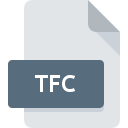
TFCファイル拡張子
Unreal Engine 3 Texture Format Cache
-
DeveloperEpic Games
-
Category
-
人気3.5 (2 votes)
TFCファイルとは何ですか?
TFCファイル名のサフィックスは、主にUnreal Engine 3 Texture Format Cacheファイルに使用されます。 Unreal Engine 3 Texture Format Cache形式は、Epic Gamesによって開発されました。 TFCファイルは、Windowsを実行しているデバイスで使用可能なソフトウェアアプリケーションによってサポートされています。 TFCファイルは、522データベースにリストされている他のファイル拡張子と同様に、プラグインファイルカテゴリに属します。 Unreal EngineはTFCファイルをサポートし、そのようなファイルを処理するために最も頻繁に使用されるプログラムですが、11他のツールも使用できます。
TFCファイル拡張子をサポートするプログラム
TFCファイルを処理できるプログラムは次のとおりです。 TFCファイルは、モバイルを含むすべてのシステムプラットフォームで検出されますが、それぞれがそのようなファイルを適切にサポートする保証はありません。
TFCファイルを取り扱うプログラム
TFCファイルを開くには?
TFC拡張子を持つファイルを開くことができないことには、さまざまな原因があります。 重要なのは、 TFC拡張子を持つファイルに関連するすべての一般的な問題をユーザー自身で解決できることです。プロセスは迅速であり、IT専門家は関与しません。 TFCファイルに関する問題の解決に役立つリストを用意しました。
手順1.Unreal Engineソフトウェアをインストールする
 ユーザーがTFCファイルを開くことを妨げる主な最も頻繁な原因は、TFCファイルを処理できるプログラムがユーザーのシステムにインストールされていないことです。 この問題は、Unreal EngineまたはBatman: Arkham City, Batman: Arkham Asylum, Unreal Tournament 3などの互換性のある別のプログラムをダウンロードしてインストールすることで解決できます。 ページの上部には、サポートされているオペレーティングシステムに基づいてグループ化されたすべてのプログラムを含むリストがあります。 Unreal Engineをインストールしてダウンロードする最も安全な方法は、開発者のWebサイト()にアクセスし、提供されたリンクを使用してソフトウェアをダウンロードすることです。
ユーザーがTFCファイルを開くことを妨げる主な最も頻繁な原因は、TFCファイルを処理できるプログラムがユーザーのシステムにインストールされていないことです。 この問題は、Unreal EngineまたはBatman: Arkham City, Batman: Arkham Asylum, Unreal Tournament 3などの互換性のある別のプログラムをダウンロードしてインストールすることで解決できます。 ページの上部には、サポートされているオペレーティングシステムに基づいてグループ化されたすべてのプログラムを含むリストがあります。 Unreal Engineをインストールしてダウンロードする最も安全な方法は、開発者のWebサイト()にアクセスし、提供されたリンクを使用してソフトウェアをダウンロードすることです。
ステップ2.Unreal Engineのバージョンを確認し、必要に応じて更新する
 あなたはすでに、まだ正常に開かれていませんUnreal EngineはあなたのシステムとTFCのファイルにインストールされている場合は、ソフトウェアの最新バージョンを持っている場合は、確認してください。 ソフトウェア開発者は、製品の更新されたバージョンで最新のファイル形式のサポートを実装できます。 これは、TFCファイルがUnreal Engineと互換性がない理由の1つです。 Unreal Engineの最新バージョンは後方互換性があり、ソフトウェアの古いバージョンでサポートされているファイル形式を処理できます。
あなたはすでに、まだ正常に開かれていませんUnreal EngineはあなたのシステムとTFCのファイルにインストールされている場合は、ソフトウェアの最新バージョンを持っている場合は、確認してください。 ソフトウェア開発者は、製品の更新されたバージョンで最新のファイル形式のサポートを実装できます。 これは、TFCファイルがUnreal Engineと互換性がない理由の1つです。 Unreal Engineの最新バージョンは後方互換性があり、ソフトウェアの古いバージョンでサポートされているファイル形式を処理できます。
ステップ3.Unreal EngineをTFCファイルに割り当てる
Unreal Engine(最新バージョン)をインストールした後、それがTFCファイルを開くデフォルトのアプリケーションとして設定されていることを確認してください。 次の手順で問題が発生することはありません。手順は簡単で、ほとんどシステムに依存しません

Windowsでデフォルトのアプリケーションを変更する
- TFCファイルを右クリックし、オプションを選択します
- 次に、オプションを選択し、を使用して利用可能なアプリケーションのリストを開きます
- プロセスを終了するには、エントリを選択し、ファイルエクスプローラーを使用してUnreal Engineインストールフォルダーを選択します。 常にこのアプリを使ってTFCファイルを開くボックスをチェックし、ボタンをクリックして確認します

Mac OSでデフォルトのアプリケーションを変更する
- TFC拡張子を持つファイルをクリックしてアクセスするドロップダウンメニューから、[ 情報]を選択します
- [ 開く ]オプションを見つけます-非表示の場合はタイトルをクリックします
- リストから適切なプログラムを選択し、[ すべて変更... ]をクリックして確認します。
- 前の手順に従った場合、次のメッセージが表示されます。この変更は、拡張子がTFCのすべてのファイルに適用されます。次に、 進むボタンをクリックしてプロセスを完了します。
ステップ4.TFCでエラーを確認します
前の手順の指示に従っても問題が解決しない場合は、問題のTFCファイルを確認する必要があります。 ファイルが破損しているため、アクセスできない可能性があります。

1. 問題のTFCがコンピューターウイルスに感染していないことを確認します
ファイルが感染している場合、TFCファイルに存在するマルウェアは、ファイルを開こうとする試みを妨げます。 ウイルス対策ツールを使用してすぐにファイルをスキャンするか、システム全体をスキャンして、システム全体が安全であることを確認します。 TFCファイルはマルウェアに感染していますか?ウイルス対策ソフトウェアによって提案された手順に従ってください。
2. TFCファイルの構造が損なわれていないことを確認します
別の人から問題のTFCファイルを受け取りましたか?もう一度送信するよう依頼してください。 ファイルのコピープロセス中に、ファイルが不完全または破損した状態になる可能性があります。これは、ファイルで発生した問題の原因である可能性があります。 インターネットからTFC拡張子を持つファイルをダウンロードすると 、エラーが発生し、ファイルが不完全になる場合があります。ファイルをもう一度ダウンロードしてください。
3. アカウントに管理者権限があるかどうかを確認します
問題のファイルには、十分なシステム権限を持つユーザーのみがアクセスできる可能性があります。 現在のアカウントからログアウトし、十分なアクセス権限を持つアカウントにログインします。次に、Unreal Engine 3 Texture Format Cacheファイルを開きます。
4. デバイスがUnreal Engineを開くための要件を満たしていることを確認します
システムにTFCファイルを開くのに十分なリソースがない場合は、現在実行中のすべてのアプリケーションを閉じて、もう一度試してください。
5. 最新のドライバーとシステムのアップデートとパッチがインストールされていることを確認してください
最新のシステムとドライバーは、コンピューターをより安全にするだけでなく、 Unreal Engine 3 Texture Format Cacheファイルに関する問題を解決することもできます。 古いドライバーまたはソフトウェアが原因で、TFCファイルの処理に必要な周辺機器を使用できなくなっている可能性があります。
あなたは助けたいですか?
拡張子にTFCを持つファイルに関する、さらに詳しい情報をお持ちでしたら、私たちのサービスにお知らせいただければ有難く存じます。こちらのリンク先にあるフォーム欄に、TFCファイルに関する情報をご記入下さい。

 Windows
Windows 









